انتقال تمام داده ها به یک گوشی اندروید جدید به اندازه گذشته سخت نیست. راهکارهای داخلی و اپلیکیشنهای جانبی این فرآیند را آسان کردهاند و فرقی ندارد که بخواهید دادهها را از یک دستگاه اندروید دیگر به دستگاه جدید انتقال دهید یا از یک آیفون. در این مطلب، تمام گزینههای پیشروی شما برای انتقال داده ها به یک گوشی اندروید جدید را بررسی میکنیم.
1. انتقال عکسها و ویدیوها با گوگل فوتوز
برای انتقال عکسها و ویدیوهای خود از یک دستگاه به دستگاه دیگر، از اپلیکیشنهای مختلفی میتوانید استفاده کنید. اما سادهترین و بیدردسرترین روش، استفاده از گوگل فوتوز است، بهویژه برای ویدیوها و عکسهایی که با دوربین گوشی گرفتهاید.
وقتی گوگل فوتوز را برای اولین بار اجرا میکنید، مطمئن شوید که تمام آلبومهای شما پشتیبانگیری شدهاند. ممکن است چندین پوشه مختلف در دستگاهتان مانند واتساپ، اینستاگرام و توییتر داشته باشید، پس باید بهطور دستی پشتیبانگیری را برای هر پوشهای که میخواهید به دستگاه جدید منتقل کنید، فعال کنید. معمولاً پوشه دوربین بهطور پیشفرض پشتیبانگیری میشود و نیازی نیست که این مرحله را برای این پوشه دنبال کنید مگر آنکه پوشههای دیگری را هم نیاز داشته باشید.
برای پشتیبانگیری از یک پوشه، Google Photos را باز کنید، روی آیکون پروفایل در گوشه بالا سمت راست بزنید و به مسیر Photos settings > Backup > Back up device folders بروید. سپس پوشههایی که میخواهید به دستگاه جدید منتقل شوند را فعال کنید. به صفحه قبلی برگردید و مطمئن شوید که گزینه Backup فعال است.
گوگل فوتوز را در دستگاه جدیدتان دانلود کنید و با حساب گوگل خود وارد شوید. همه رسانههایی که پشتیبانگیری کردهاید بهسرعت در Google Photos نمایش داده میشوند و در گالری گوشی قابل دانلود خواهند بود.
2. بازیابی تنظیمات دستگاه اندروید و دادهها با گوگل وان
گوگل وان به شما اجازه میدهد تا تنظیمات دستگاه، تاریخچه تماسها، مخاطبین، پیامها و دادههای اپلیکیشنها مانند رمزهای عبور را بازیابی کنید. اپلیکیشن Google One را در دستگاه قدیمی خود نصب و اجرا کنید و با حساب گوگل خود وارد شوید. حالا روی آیکون منو بزنید و به مسیر Settings > Manage backup settings بروید. گزینه Device data و هر گزینه دیگری که نیاز دارید را فعال کنید و روی Backup now بزنید.
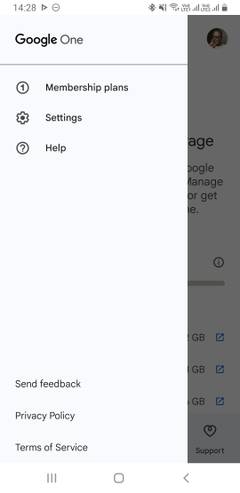
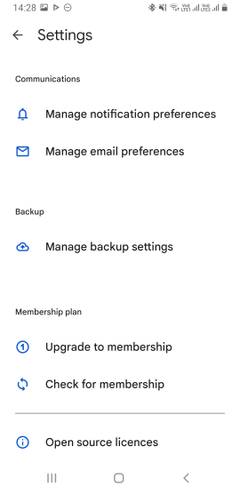
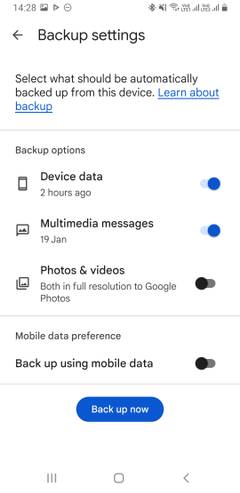
وقتی برای اولینبار دستگاه اندروید جدید خود را روشن میکنید، از شما میخواهد که اطلاعات حساب گوگل خود را وارد کنید. اگر گوشی یک پشتیبانگیری روی سرورهای گوگل تشخیص دهد، از شما میپرسد که آیا میخواهید از آن استفاده کنید یا نه. روی Yes بزنید. تنظیمات شما باید همگامسازی شود و اپلیکیشنهایی که در دستگاه قدیمی داشتید بهطور خودکار در دستگاه جدید شروع به دانلود میکنند.
البته، گوگل وان نیز عکسها و ویدیوها را پشتیبانگیری میکند، اما به شما کنترل کمتری نسبت به گوگل فوتوز میدهد.
3. انتقال فایلهای بزرگ بهصورت بیسیم با Wi-Fi Direct
این گزینه عالی است اگر بخواهید فایلهای بزرگ مانند ویدیوها یا فیلمها را از یک دستگاه اندروید به دستگاه دیگر منتقل کنید. Wi-Fi Direct بهعنوان یک پروتکل داخلی در گوشیهای اندروید وجود دارد. این کار با تبدیل یکی از گوشیها به یک نقطه دسترسی و دستگاه دیگر بهعنوان مشتری عمل میکند.
مراحل استفاده از Wi-Fi Direct ممکن است در دستگاههای مختلف متفاوت باشد، اما روند کلی تقریباً مشابه است. تنظیمات را باز کنید و به مسیر Settings > Wi-Fi > Wi-Fi Direct بروید. برای انجام همین کار در گوشیهای Samsung Galaxy، به Settings > Connections > Wi-Fi بروید، روی آیکون منوی سهنقطهای بزنید و Wi-Fi Direct را انتخاب کنید.
این کار را در هر دو دستگاه انجام دهید و آنها را با زدن روی نام یکی از گوشیها جفت کنید. حالا، به اپلیکیشن مدیریت فایل خود بروید، فایل/پوشههایی را که میخواهید انتقال دهید انتخاب کنید و Wi-Fi Direct را از گزینههای اشتراکگذاری انتخاب کنید. هرچند سرعت انتقال بالا است، انتقال گیگابایتها داده ممکن است چند دقیقه طول بکشد.
اما Wi-Fi Direct گاهی ممکن است در حالت عادی، هنگام اشتراکگذاری بین دستگاههای سازندگان مختلف، کار نکند. در این صورت، نصب یکی از بهترین اپلیکیشنهای جانبی انتقال فایل که از پروتکل Wi-Fi Direct استفاده میکنند را در نظر بگیرید.
4. انتقال دادهها به یک دستگاه گلکسی سامسونگ
کاربران سامسونگ به اپلیکیشن اختصاصی به نام Smart Switch دسترسی دارند. در گوشی سامسونگ جدید خود، اپلیکیشن دستگاه قدیمی را اسکن کرده و یک رابط کاربری برای انتقال دادهها ارائه میدهد. این اپلیکیشن به شما امکان میدهد رسانهها، حسابهای کاربری، مخاطبین، تاریخچه تماسها و سایر دادههای ارزشمند را منتقل کنید.
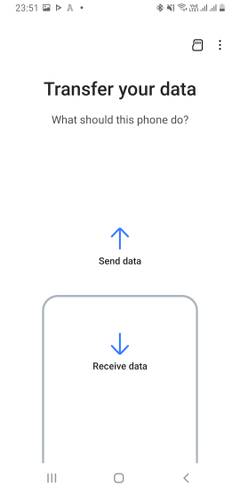
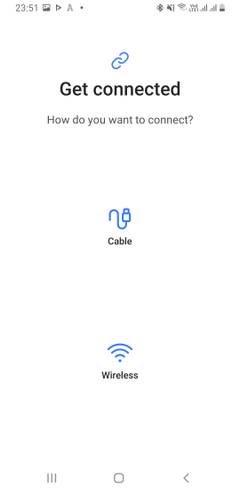
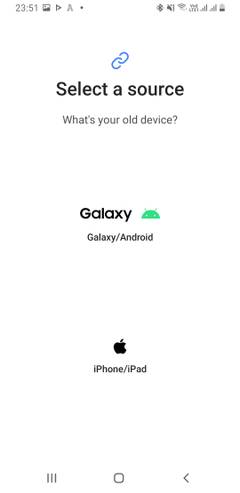
اپلیکیشن Smart Switch برای دستگاههای اندروید غیراز سامسونگ و دستگاههای اپل نیز دردسترس است تا فرآیند انتقال داده را آغاز کند. استفاده از Smart Switch برای انتقال فایلها به گوشی گلکسی جدید ساده است؛ میتوانید آن را بهصورت بیسیم یا از طریق USB انجام دهید.
5. انتقال دادههای آیفون به دستگاه اندروید جدید
انتقال داده ها از آیفون به گوشی اندروید ممکن است دشوار باشد، اما اپلیکیشن Switch To Android اندروید گوگل انتقال دادهها را بسیار آسانتر کرده است. فقط کافیست به App Store بروید، اپلیکیشن را نصب کنید، حساب گوگل خود را بسازید یا وارد شوید و چند دستورالعمل روی صفحه را دنبال کنید.
Switch To Android شما را راهنمایی میکند که برای انتقال مخاطبین، عکسها، ویدیوها، اطلاعات تقویم و برخی از تنظیمات دستگاه چه کارهایی باید انجام دهید. همچنین به شما اجازه میدهد چتهای واتساپ خود را منتقل کرده و از شما میخواهد که iMessage را خاموش کنید تا شروع به دریافت پیامها از کاربران آیفون کنید.
توجه داشته باشید که Switch To Android فقط اپلیکیشنهای رایگانی که در Play Store نیز موجود هستند را منتقل میکند. ممکن است لازم باشد اپلیکیشنهای پولی را اگر برای دستگاههای اندروید موجود هستند، دوباره خریداری کنید.
6. انتقال فایلهای بزرگ بهصورت دستی
شما میتوانید هر دادهای که در یکی از دستههای مشخص قرار نمیگیرد را بهصورت دستی منتقل کنید. بهعنوان مثال، اگر صداها، پادکستهای قدیمی یا اسناد مهمی را در پوشههای پراکنده روی دستگاه خود ذخیره کردهاید، انتقال دستی گزینه بهتری خواهد بود.
ابتدا از یکی از بهترین برنامههای مدیریت فایل برای اندروید استفاده کنید تا پوشههای روی گوشی خود را بررسی کنید. اگر محتوایی وجود دارد که میخواهید حفظ کنید، دو گزینه پیش رو دارید:
- کابل USB: میتوانید از کابل USB استفاده کنید تا دادهها را از گوشی به کامپیوتر و سپس از کامپیوتر به همان پوشه در دستگاه جدید منتقل کنید. اگر کامپیوترتان پورت USB-C دارد، میتوانید از کابل Lightning به USB-C یا USB-C به USB-C، بسته به گوشی خود استفاده کنید.
- کارت SD: اگر گوشی جدید شما دارای شیار کارت SD است، میتوانید یک کارت microSDXC SanDisk Extreme تهیه کنید، دادههای خود را به آن منتقل کنید و سپس کارت را در گوشی جدید خود قرار دهید.
البته، انتقال همه دادهها فقط بخشی از فرآیند تغییر گوشی است. حتی اگر همه چیز را منتقل کنید، هنوز باید چندین مرحله را برای راهاندازی گوشی اندروید جدید انجام دهید تا بتوانید با اطمینان بگویید که آماده استفاده است.



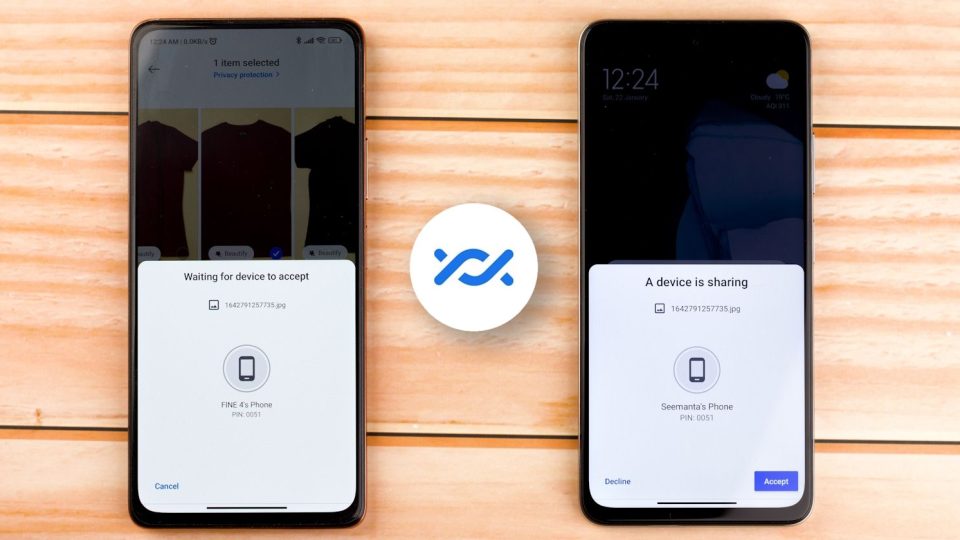























دیدگاهتان را بنویسید